Werbung
 Ich liebe Windows. Es fällt mir schwer, das zu sagen, da ich mit einem Mac aufgewachsen bin und jede einzelne Windows-Version gehasst habe bis Win2k, aber Microsoft wird wirklich besser darin, und ich würde mein Windows 7 nicht aufgeben für etwas.
Ich liebe Windows. Es fällt mir schwer, das zu sagen, da ich mit einem Mac aufgewachsen bin und jede einzelne Windows-Version gehasst habe bis Win2k, aber Microsoft wird wirklich besser darin, und ich würde mein Windows 7 nicht aufgeben für etwas.
Dies bedeutet nicht, dass Windows perfekt ist. Manchmal gibt es Dinge, die Sie tun möchten und die einfach nicht in Windows integriert sind. Solltest du aufgeben? Natürlich nicht. Was du sollte tun, ist Windows anpassen! Hier sind einige großartige Möglichkeiten, dies zu tun.
Coolbarz [XP, Vista & 7]
Coolbarz ist eine kleine und tragbare App, mit der Sie häufig verwendeten Programmen anpassbare Verknüpfungen hinzufügen können. Was ist das Besondere an Verknüpfungen? Mit Coolbarz können Sie es etwas anders machen, als Sie es gewohnt sind.
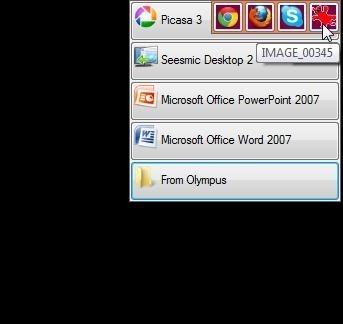
Mit Coolbarz können Sie überall auf Ihrem Desktop (oben, unten, rechts, links) Symbolleisten für den Schnellzugriff erstellen und diese mit allen Apps, Ordnern und sogar Dateien füllen, die Sie regelmäßig verwenden. Sie können fast alles an diesen Symbolleisten anpassen, von der Darstellung und den Überblendungszeiten bis zur Position der Schaltflächen, der Bildlauffähigkeit und mehr.
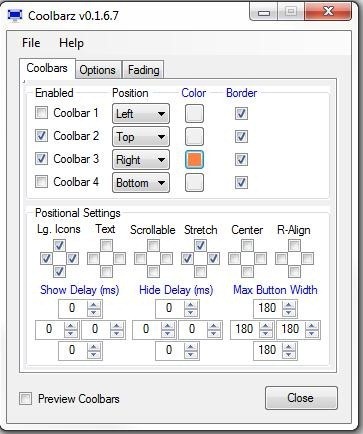
Ziehen Sie nach dem Entwerfen Ihrer Symbolleisten einfach alle Ihre Lieblingsprogramme in die Symbolleiste, und sofort wird eine Verknüpfung erstellt. Wenn Sie fertig sind, bewegen Sie den Mauszeiger über die entsprechende Seite des Bildschirms, um die Symbolleiste anzuzeigen. Dies ist eine großartige Möglichkeit, Ihren Desktop übersichtlich zu gestalten und gleichzeitig mit einem einzigen Klick auf alles zuzugreifen.
Nicht zu verwechseln mit der Symbolleiste für den Schnellzugriff in vielen Office-Produkten. Die Symbolleiste für den Schnellzugriff ist eine weitere Symbolleiste für Verknüpfungen, die jedoch auf den Zugriff auf Ordner abzielt.
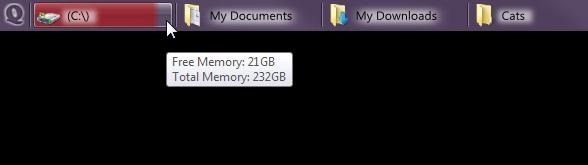
Nach der Installation wird oben auf dem Bildschirm eine neue Leiste angezeigt. Durch Klicken auf das "Q" in dieser Leiste werden die Einstellungen geöffnet. Von hier aus können Sie es in "Automatisch ausblenden" ändern, das Erscheinungsbild der Leiste ändern und natürlich entscheiden, welche Ordner in der Symbolleiste angezeigt werden sollen.
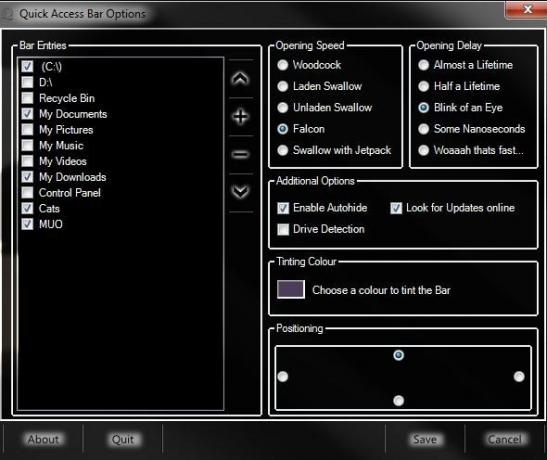
Fügen Sie der Liste Ordner hinzu, indem Sie auf das Pluszeichen klicken. Anschließend können Sie die Ordner mit den Pfeiltasten nach Ihren Wünschen bestellen. In der Symbolleiste werden nur die Ordner angezeigt, die Sie überprüfen. Dies ist ein einfaches Tool, das jedoch viel Zeit sparen kann, wenn Sie häufig auf mehrere Ordner auf Ihrem Computer zugreifen müssen. Es ist auch ziemlich aufregend anzusehen!
Desktop-Panorama [XP, Vista & 7]
Wenn Sie gerne auf mehreren Desktops arbeiten, aber zufällig nur einen Monitor besitzen, möchten Sie möglicherweise mit virtuellen Desktops arbeiten. Virtuelle Desktops sind mehrere verschiedene Desktops, an denen Sie mit nur einem Monitor arbeiten können. Auf diese Weise können Sie mehrere geöffnete Programme, Dateien usw. organisieren und separate Desktops für Arbeit, Spaß, Schule und mehr erstellen.
Desktop Panorama ist eine relativ neue App, die eine neue Sicht auf virtuelle Desktops bietet. Am unteren Rand Ihres Bildschirms wird eine Leiste installiert, mit der Sie spielen können, um mehrere verschiedene Desktops zu erstellen.
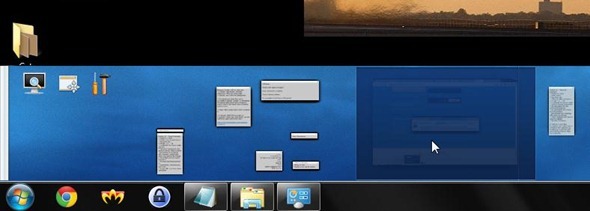
Sie können dann durch die Desktops scrollen, indem Sie das Fokusquadrat verschieben, die kleinen Vorschauen für jedes Ihrer Fenster anzeigen und entscheiden, welchen Desktop Sie jetzt verwenden möchten. Neben der Erstellung mehrerer Desktops können Sie mit der App sehen, was genau auf allen anderen Desktops geöffnet ist. Die Benutzeroberfläche ist etwas knifflig: Klicken Sie auf das Lupensymbol, um den Desktop mithilfe des Fokusquadrats zu durchsuchen, und auf die Fenstertaste, um Fenster innerhalb des Panoramas zu verschieben.
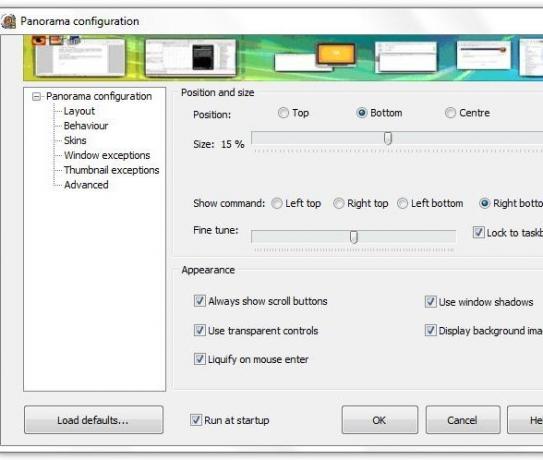
Ein Problem tritt auf, wenn Sie Desktop Panorama schließen möchten. Alle Apps und Fenster, die Sie auf anderen Desktops hatten, verschwinden einfach (werden aber beim nächsten Mal in Panorama gespeichert).
Desktop Panorama ist noch nicht perfekt und enthält auch einen Nörgelbildschirm für die kostenpflichtige Version, was ziemlich nervig ist. Trotzdem denke ich, dass es einen innovativen Ansatz bietet und würde es gerne in Zukunft verbessern. Auf jeden Fall eine zu versuchen.
Hatten Sie die Gelegenheit, die U-Bahn-Benutzeroberfläche von Windows 8 zu sehen? Wenn Sie es kaum erwarten können, es zu versuchen, oder nur nach einer neuen Möglichkeit suchen, geöffnete Anwendungen und Verknüpfungen zu verwalten, probieren Sie Stardock Tiles aus.
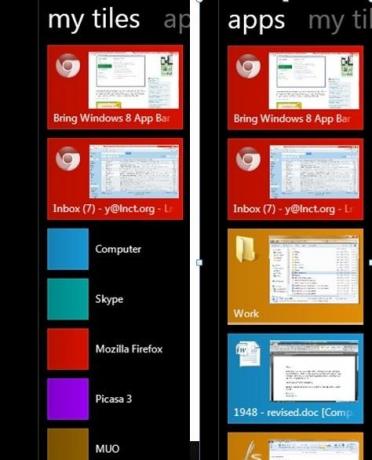
Stardock Tiles fügt Ihrem Desktop eine gekachelte Verknüpfungsleiste hinzu. Die Bar ist multifunktional, sie hat eine “Meine FliesenAbschnitt und einAppsAbschnitt, den Sie anzeigen können, indem Sie die rechte Maustaste gedrückt halten und nach links scrollen (hat jemand Touchscreen gesagt?).
Zu Meine Fliesenkönnen Sie Verknüpfungen hinzufügen, auf die Sie häufig zugreifen, indem Sie sie in die Leiste ziehen. Sie können sie dann neu anordnen, indem Sie beim Ziehen die Umschalttaste gedrückt halten. Der Abschnitt Apps enthält eine Vorschau aller ausgeführten Anwendungen. Über die Leiste können Sie auf Prozesse zugreifen, diese schließen und sogar das Schließen erzwingen (Strg + Klick).
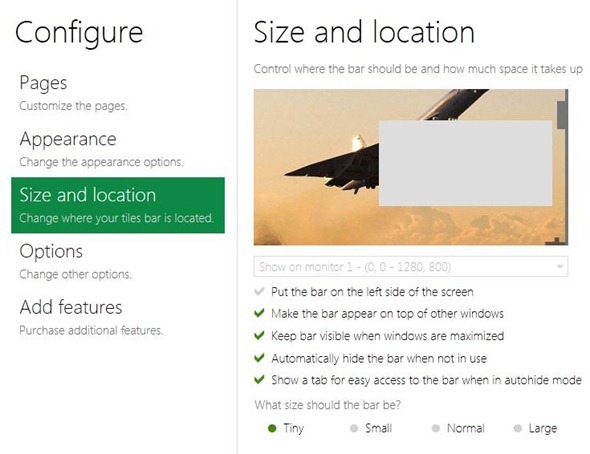
Die App verfügt über ein umfangreiches Optionsmenü, in dem Sie jedes kleine Stück davon anpassen können. Wenn Sie es wirklich lieben, können Sie das kaufen Vollversion für 9,95 US-Dollar und erhalten Sie Optionen wie Unterstützung für mehrere Monitore und Skins von Drittanbietern. Die kostenlose Version ist jedoch mehr als genug, um von Windows-8 inspirierte Produktivität zu genießen.
Wenn Sie Windows 8 wirklich ausprobieren möchten und sich nicht die Mühe machen müssen, die verfügbare vorläufige Version tatsächlich zu installieren, sollten Sie Metro7 ausprobieren.
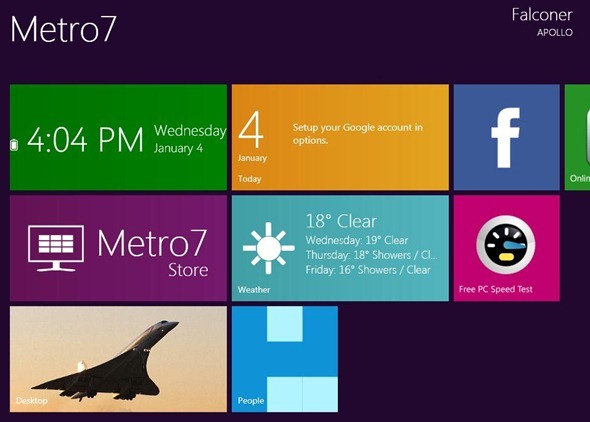
Metro7 gibt einen Einblick in die Welt der U-Bahn-Benutzeroberfläche von Windows 8 und gibt Ihnen einen Vorgeschmack darauf, was Sie von dem neuen Betriebssystem erwarten können. Sie starten es wie jedes andere Programm und beobachten dann, wie sich Ihr Desktop in eine farbenfrohe, gekachelte Oberfläche verwandelt. Die App befindet sich noch in der Beta-Phase und ist daher alles andere als perfekt, aber ich hatte viel Spaß beim Spielen mit den Kacheln, beim Fixieren von Apps und Websites, beim Erhalten von Wetter-Updates und einfach beim Erhalten des Gefühls dieser neuen Benutzeroberfläche. Dies ist die ultimative Anpassung für aktuelle Windows-Versionen!
Wenn Sie es noch nicht ausprobiert haben, ist es möglicherweise an der Zeit, Ihre eigene Meinung zu dieser Benutzeroberfläche zu formulieren. Bist du bereit für Windows 8? Und kennen Sie weitere großartige Möglichkeiten, um Windows anzupassen? Teilen Sie in den Kommentaren!
Bildnachweis: Shutterstock
Yaara (@ylancet) ist eine freiberufliche Autorin, Tech-Bloggerin und Schokoladenliebhaberin, die auch Biologin und Vollzeit-Geek ist.